HDR 露出結合の使用による写真の結合
露出結合を使って、HDR (ハイ ダイナミック レンジ) 処理により 2 枚以上の写真を結合できます。
露出結合
露出結合に適した写真撮影については、
HDR 処理用の写真撮影を参照してください。
露出結合は、次の 3 つの手順の処理を使います。
• 結合 — 必要に応じて結合設定を選択し、カスタム編集を適用します。
HDR 調整ウィンドウ内のすべての調整オプションが、HDR、32 ビットファイルで使用できます。HDR ファイルはすべての設定とともに保存することができ、後で開いて、変更することができます。手順 2 を完了したら、最後の手順 3 に移動します。アプリケーションは 16ビット画像に保存して出力用に画像を準備します。
手順 3:微調整
最後の手順では、露出結合を終了する前に、結合した画像を微調整します。微調整ウィンドウのコントロールボタンは、調整ワークスペースのコントロールボタンに基づいています。詳細については、
調整ワークスペースを使用するを参照してください。
微調整のヒント:
• デジタル ノイズ除去は、写真を結合した際に発生したノイズを除去する素晴らしいツールです。
• 高域シャープネスは、写真の間の移動により発生したぼやけた部分を減らすことができます。
何を選べばいいか分からない場合は、[自動選択] を選択します。
EV 間隔スライダーが表示されている場合は、写真間に使用した露出値を設定します。
4 配置領域で、[方式] ドロップリストから配置タイプを選択します。
重なっていないエッジをトリミングするには、[自動トリミング] チェックボックスを選択します。
5 [整列] をクリックします。
結果を見るには、[配置のプレビュー] チェック ボックス (パネルの下部付近) を有効にします。
7 [実行] をクリックします。
結合設定が適用され、手順 2: HDR 配置ウィンドウが表示されます。
結合設定を微調整するには、[戻る] をクリックして手順 1 ウィンドウに戻ります。
HDR 露出結合とスマート リムーブは、同じ結合ユーティリティの一部であるため、同時に開くことはできません。
三脚を使っていない場合や、安定した状態で撮影されていない場合は、写真の間に配置のずれが発生する可能性があります。配置のずれが大きい場合は、その写真を HDR に使用できない場合があります。
[露出結合] ウィンドウ下部のトレイの
[写真の追加] ボタン
または
[写真の除去] ボタン
をクリックすることで、結合トレイの写真を追加または除去することもできます。
露出結合の劣化をブラシインまたはブラシアウトするには
1 手順 1: 結合プレビュー領域の下に表示されるトレイからサムネイルをクリックします。
2 カスタム編集領域で、次のいずれかを行います。
• [ブラシイン] をクリックし、プレビュー領域で、保持したい領域の上をドラッグします。正確に行う必要はありません。
• [ブラシアウト] をクリックし、プレビュー領域で、除去したい領域の上をドラッグします。
• アプリケーションの自動検出により、ゴーストを除去したい場合は、[自動ブラシ] をクリックします。自動ブラシは、三脚なしで撮影した写真のフィーチャーエッジに沿ったゴーストの除去に有効に機能します。車や人などの大きなゴーストの対象には、推奨されません。
3 編集する写真のそれぞれにプロセスを繰り返します。
目的 | |
ブラシのサイズを変更する | ブラシサイズスライダーをドラッグします。 |
ブラシストロークの整形または消去 | 消しゴム をクリックして、プレビュー領域のブラシストロークの上をドラッグします。 |
ブラシストロークをすべて除去する | [クリア] をクリックします。 |
ブラシストロークの色を変更する | [ブラシイン] または [ブラシアウト] の色サンプルをの横にある矢印をクリックして、新しい色をクリックします。 |
プレビュー領域のブラシストロークの表示/非表示 | [ブラシストロークを表示する] チェック ボックスを選択または選択解除します。 |
露出結合で HDR 画像を調整するには (手順 2)
1 手順 2:HDR 調整ウィンドウ、希望する外観にするには、次のいずれかを行います。
• 設定領域で、事前設定サムネイルをクリックします。
[プリセット オプション] ボタン をクリックし、[ロード]
をクリックし、[ロード] をクリックし、ファイルを指定します。
設定の削除 | 設定のサムネイルをクリックし、[プリセット オプション] ボタンをクリックして、[削除] をクリックします。 |
既定の事前設定リストを復元する | [プリセット オプション] ボタンをクリックし、[リセット] をクリックします。確認ダイアログ ボックスで [はい] をクリックします。カスタムの事前設定がすべて削除されます。 |
事前設定を表示または非表示にする |  プリセット プリセット バーにおける矢印をクリックします。 |
HDR 処理した画像を微調整して保存するには (手順 3)
1 手順 3:微調整ウィンドウで、ツールまたは調整オプションのいずれかを適用して、最終画像を調整します。
2 次のいずれかの操作を行います。
• 写真の編集を続ける場合は、[編集] をクリックして、[編集] ワークスペースでファイルを開きます。[露出結合] ウィンドウは開いたまま残ります。
• [保存して閉じる] をクリックしてファイルを保存し、[露出結合] を閉じて、最後に使ったワークスペースに戻ります。
ズームイン画像のサイズがプレビュー領域のサイズを超えると、パン ツール

をクリックし、範囲を動かしてプレビュー領域を選択できます。
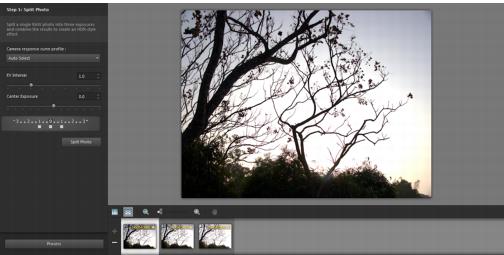
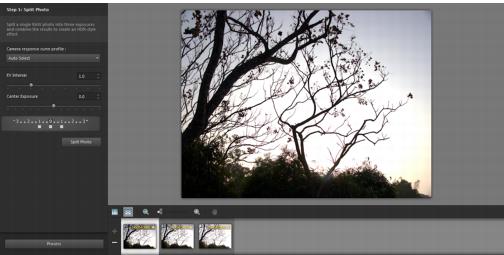
 をクリックし、[ロード] をクリックし、ファイルを指定します。
をクリックし、[ロード] をクリックし、ファイルを指定します。 プリセット バーにおける矢印をクリックします。
プリセット バーにおける矢印をクリックします。 をクリックし、範囲を動かしてプレビュー領域を選択できます。
をクリックし、範囲を動かしてプレビュー領域を選択できます。